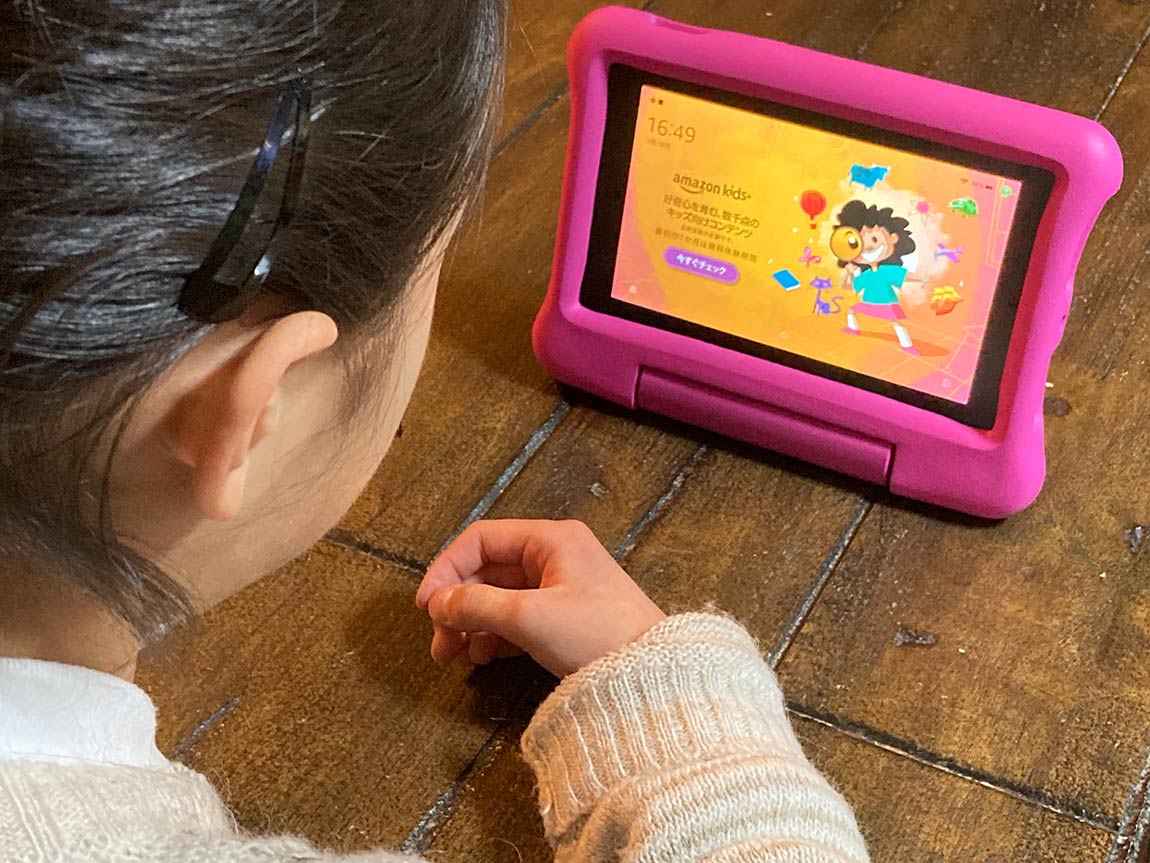

「Amazon Fireは機能制限/年齢制限はあるのかな?」
「機能制限の設定って難しいかな?」
我が子、アマゾンのタブレットを使いこなしてます♪
お子さんにAmazon Fireを使わせようと購入を考えてる親御さん、既にお子さんにAmazon Fireを使わせている親御さん!
そのままの設定でAmazon Fire(アマゾンタブレット)を使わせていませんか?
Amazon Fireには、子供が好き勝手使えないようにする為に様々な機能制限設定があります。
- Amazonコンテンツを含む、動画・ブラウザ・アプリなどを個別に閲覧制限できます。
- パスワードで閲覧制限ができます。
- 使用制限時間を設定できます。
- ソーシャルネットワーク(SNS)の閲覧を制限できます。
- プライムビデオでは、アダルト向けの動画を見れないようにできます。
Amazon Fireの機能制限の設定は簡単にできますよ!
当記事では私の体験の元、お子さんに安心安全にAmazon Fireを使ってもらえるよう、子供向けの機能制限の設定方法をお伝えします。
この記事でわかること(目次)
Amazon Fireを子供におすすめできるメリット!

まず、どうしてAmazon Fireは子供におすすめできるタブレットなのか?
その理由を明らかにしましょう。
普段の生活や旅行の移動の際、子供はどうしても退屈するものです。
そのような時にアニメやマンガ、動画(YouTube)を子供に見せたら親も助かることでしょう。
ここで悩むのはどの端末で見せるかです。
真っ先に思い浮かべるのはスマホやiPadではないでしょうか?
確かに両方とも便利な端末ですが、以下のようなデメリットがあります。
スマホ・iPadのデメリットは?
- スマホは画面が小さい(視力が悪くなる…)
- スマホは複数人だと同時に見るのに窮屈です(喧嘩になる…)
- スマホ・iPadは決して安い買い物ではありません(壊されたら大変)。
このように、スマホ・iPadで子供にコンテンツを見せるには少しリスキーです。取り合いで喧嘩になったり、壊れる事、壊される事だってあります。
特にスマホ・iPadは安い買い物では無いので、コスト面でもいろいろと考えなければなりません。
一方、Amazon Fireには以下のようなメリットがあります。
Amazon Fireのメリットは?
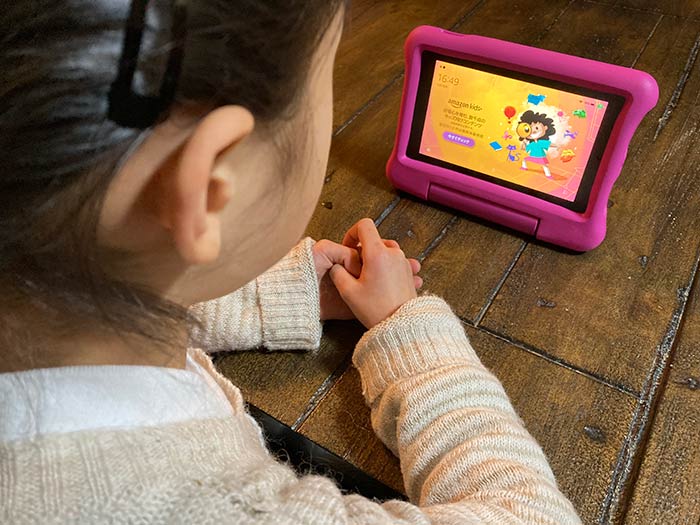
- Amazon Fireの画面の大きさは、7・8・10インチがあり、iPadとほぼ同じ大きさのもあります。
- スマホ・iPadと比べると本体価格が安いです。最も安いインチで5,000円台から購入できます。
- 映画やビデオはWiFi接続時にダウンロードできるので通信料を気にしなくて済みます。
- 壊れても買い替えやすいです!
- YouTube・プライムビデオを見る事ができます!
- 細かく利用制限の設定ができるので、子供に安心して使わせることができます。
電子書籍リーダーのKindleは画面が小さいですが、Amazon FireにはiPad並みの大きいのもあるので、YouTube・映画視聴(プライムビデオ)も十分楽しめます。
また、大人も使える端末である事を考えると、13,000円~5,000円はコストパフォーマンス抜群です!
セキュリティー面でも細かく設定ができるので安心できるタブレットです。
Amazon Fireの機能制限の設定方法は?
Amazon Fireの機能制限の設定方法は以下の通り。
- オンオフ設定があります。
- オンオフに対し、パスワードを設定できます。
基本的に、機能制限はオンオフで切り替える事ができます。
ホームを開いて、設定をタップ。
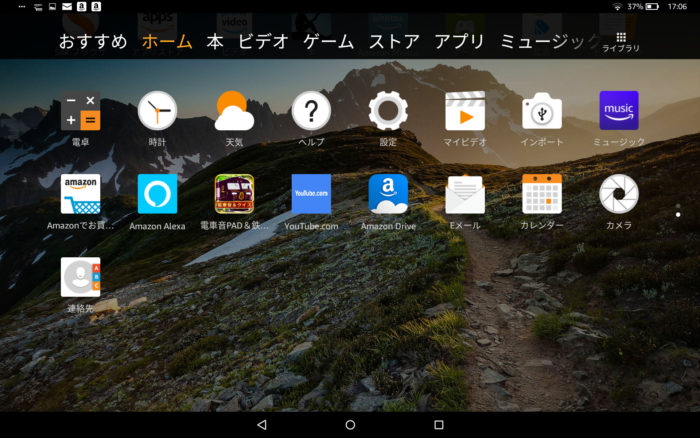
“設定”の中に”個人”の項があるので、機能制限をタップ。
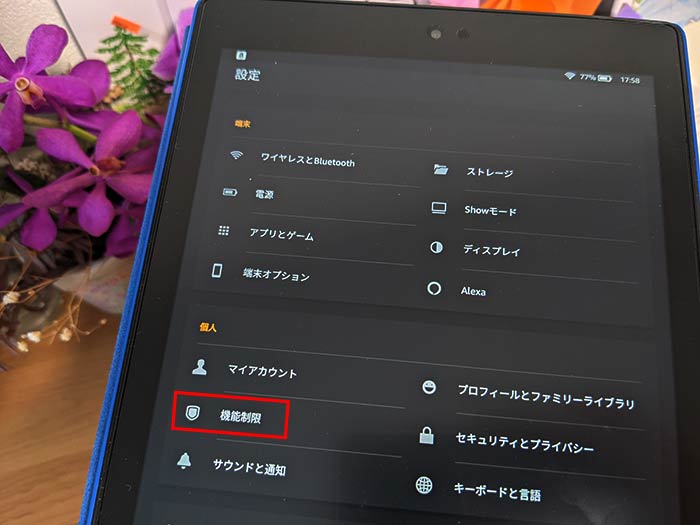
右端にある切り替えボタン(オンオフ)があるのでタップ。
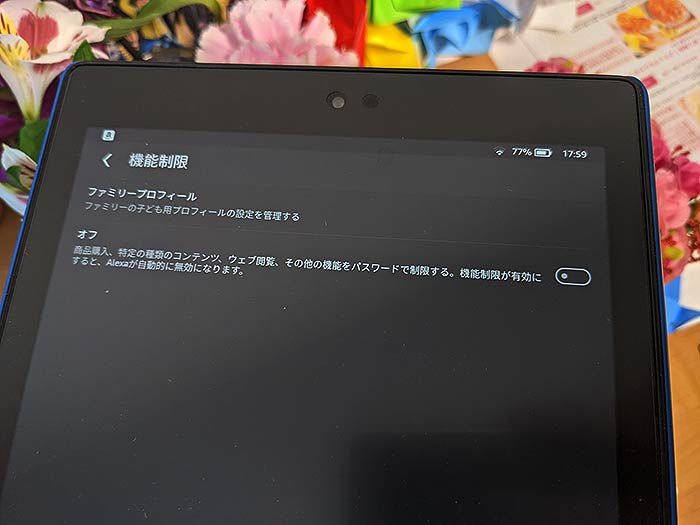
”機能制限”がオンになり、パスワードを入力する画面に遷移します。
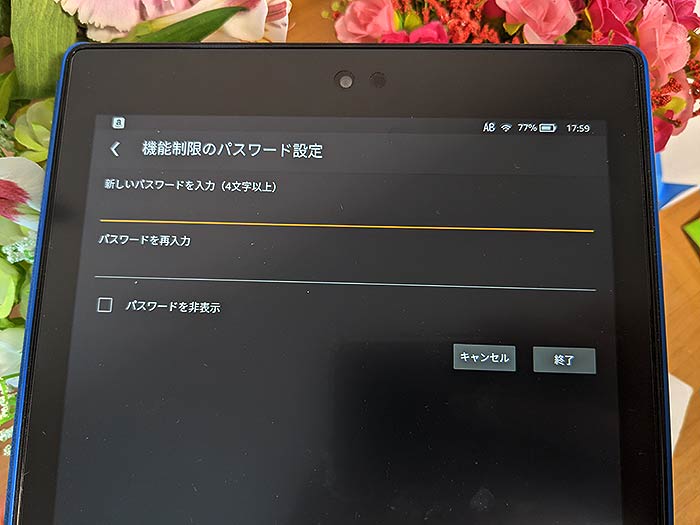
このパスワード設定は、お子さん(子供)が勝手に機能制限をオフにしないためのパスワードです。
子供に推測されるようなパスワードにしないように!
推測されにくいパスワードを入力するといいでしょう。
新しいパスワードの入力、パスワードの再入力が終わったら終了をタップすると、機能制限のメニューが表示されます。
Amazon Fireの機能制限で、できることは?
Amazon Fireの機能制限で、できることは以下の通り。
- コンテンツ・アプリの閲覧制限
- コンテンツ利用をパスワードで保護
- Amazon ストア(ビデオ以外)の閲覧制限
- アイテム購入をパスワードで保護
- ソーシャルネットワークの閲覧制限
- 使用制限時間の設定
コンテンツ・アプリの閲覧制限
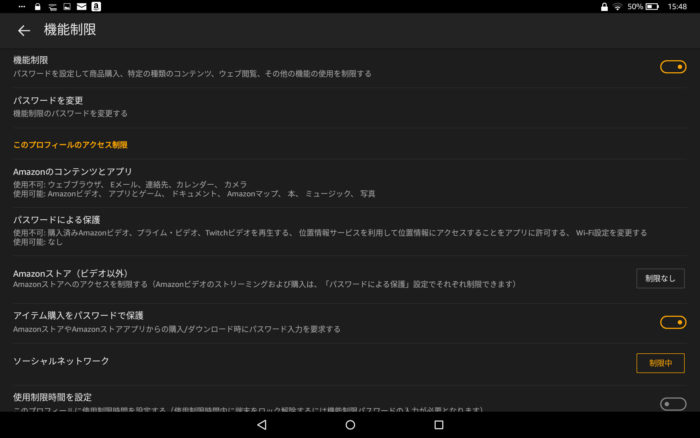
子供に使って欲しくないコンテンツやアプリがあれば、”機能制限”画面のAmazonのコンテンツとアプリをタップします。
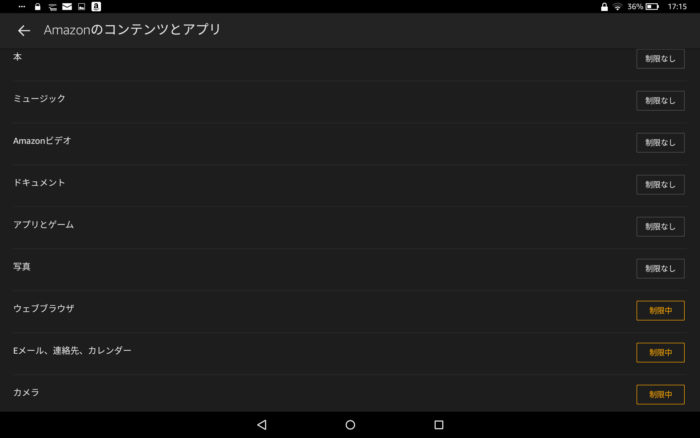
制限がないコンテンツ、アプリは”制限なし”、制限があるコンテンツ、アプリは”制限中”と表示されます。
制限なし・制限中をタップすることで、切り替えられます。
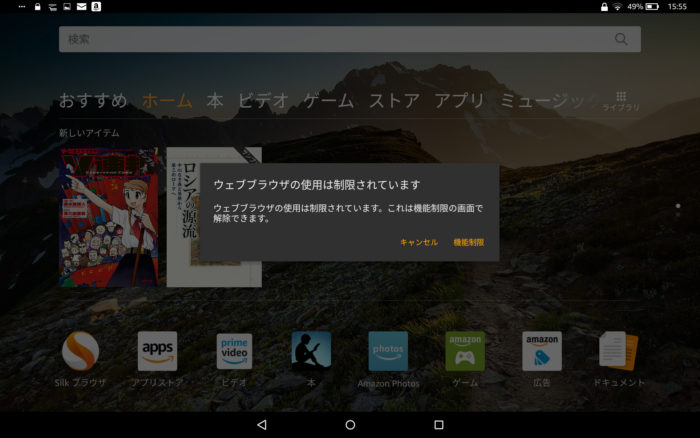
試しに”制限中”になっているウェブプラウザを開いてみました。
制限中により表示できないことを通告するメッセージが表示されます。
子供にAmazon Fireを渡す前に”Amazonのコンテンツとアプリ”画面で、アプリごとの使用制限の設定をしましょう!
コンテンツ利用をパスワードで保護
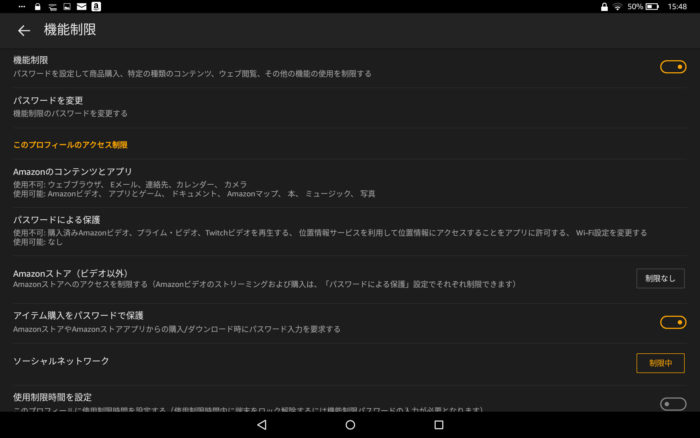
Amazonビデオやプライムビデオ(アマゾンプライム)などの動画コンテンツ、位置情報サービスへのアクセス、WiFi設定を制限する場合はパスワードによる保護をタップします。
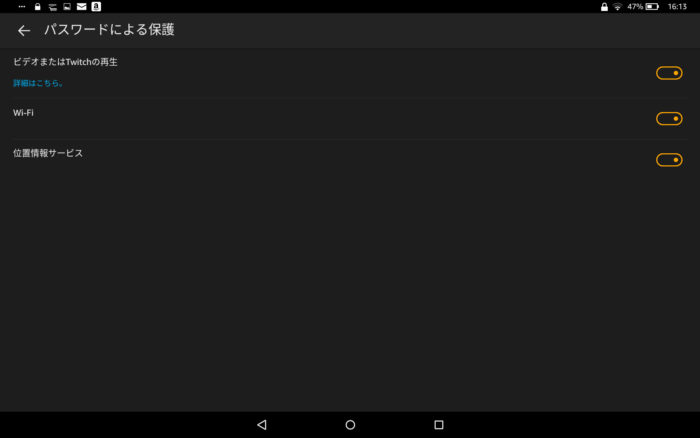
タップすると、3項目の制限がすべて”オン”になっています。
動画の再生、WiFiの設定、位置情報サービスを利用する際はパスワードの入力が求められます。パスワードの入力が面倒な方は”オフ”にしましょう。
Amazon ストア(ビデオ以外)の閲覧制限
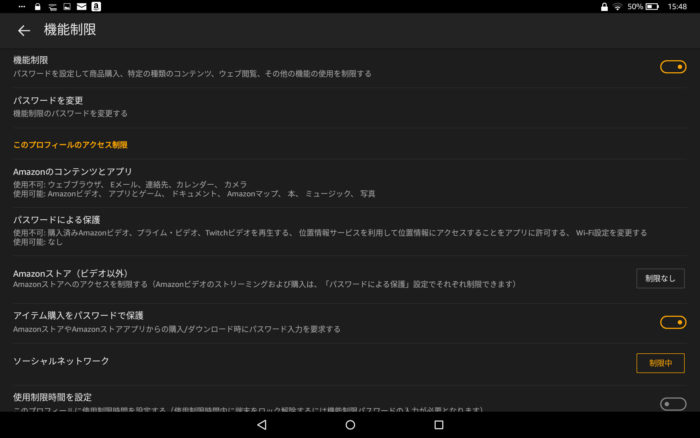
Amazonストアへのアクセスを制限するには”Amazonストア”の右端にあるバーを横にスクロールし”オン”の状態にします。
なお、Amazonビデオのストリーミングおよび購入は”パスワードによる保護”で設定できます。
アイテム購入をパスワードで保護
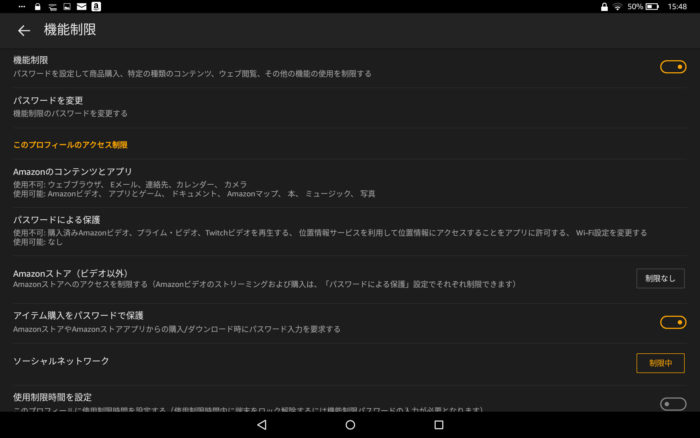
AmazonストアやAmazonアプリからの購入、ダウンロードする際にパスワードを求めるようにします。初期値は”オン”になっています。
お子さん(子供)が勝手に買い物をしてしまわないようにオンのままで保護しましょう。
ソーシャルネットワークの閲覧制限
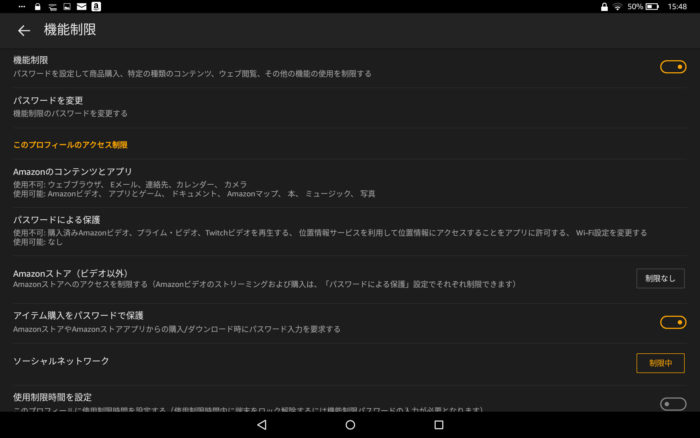
TwitterやFacebookといったソーシャルネットワーク(SNS)へのシェアを制限するための機能です。
”ソーシャルネットワーク”の設定を”オン”にしてもSNSは見られます。
SNS自体を見られないようにするには”Webプラウザとアプリ”に制限をかけましょう。
使用制限時間の設定
夜間にAmazon Fireを使って欲しくない、というリクエストを実現するには使用制限時間を設定できます。
まずは”使用制限時間を設定”にある横棒を右にスクロールして、機能をオンにします。
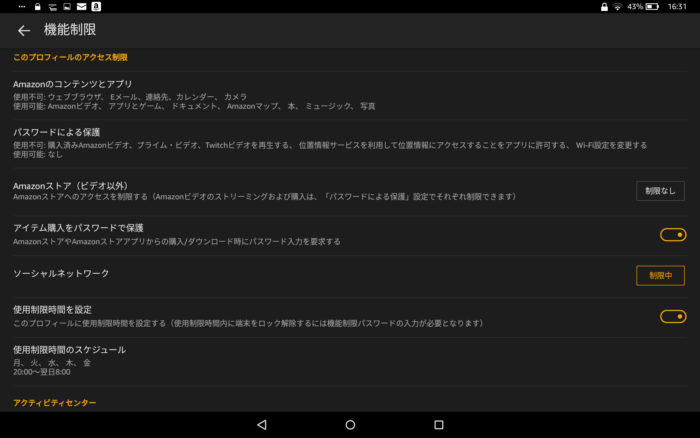
すると使用制限時間のスケジュールが表示されるのでタップしてください。
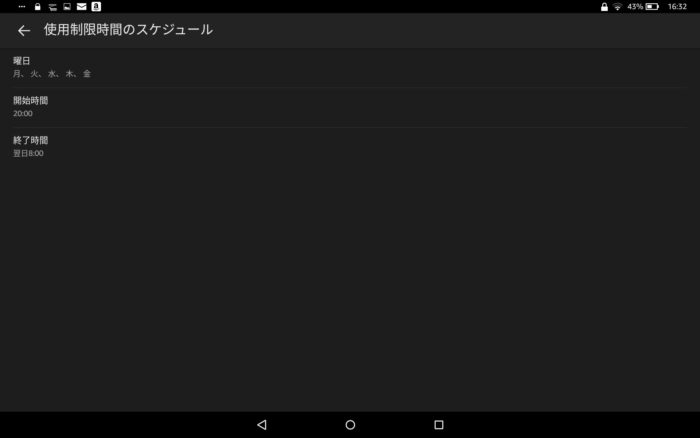
まずは曜日をタップしてみましょう。
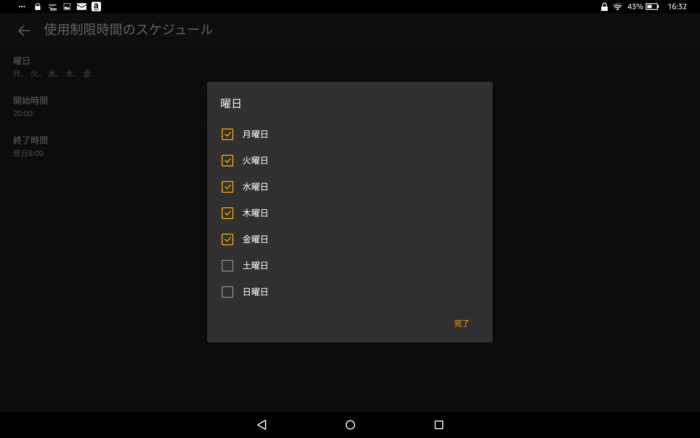
現在のところ、月曜日~金曜日は使用制限時間がありで、土曜日と日曜日は制限がない状態です。
次に使用できない時間を決める為、開始時間をタップしてください。
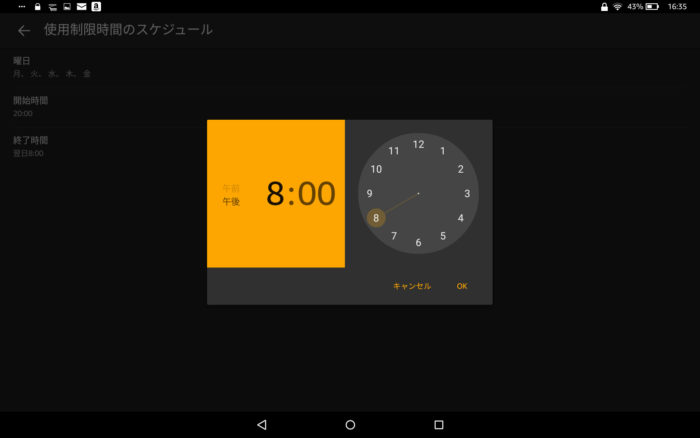
このように、自由に開始時間を設定できます。
”終了時間”を“開始時間”と同じ要領で設定します。
なお、使用制限時間内に端末ロックを解除するにはパスワードを入力しなければなりません。
機能制限のパスワードは変更できる?
Amazon Fireの機能制限で設定したパスワードは変更できます。
パスワードの変更方法
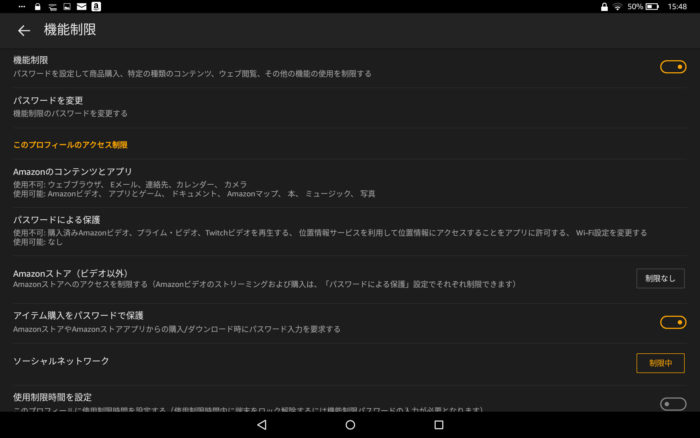
何らかの理由でお子さん(子供)にパスワードがバレたという時は、”機能制限”画面のパスワードを変更をタップします。
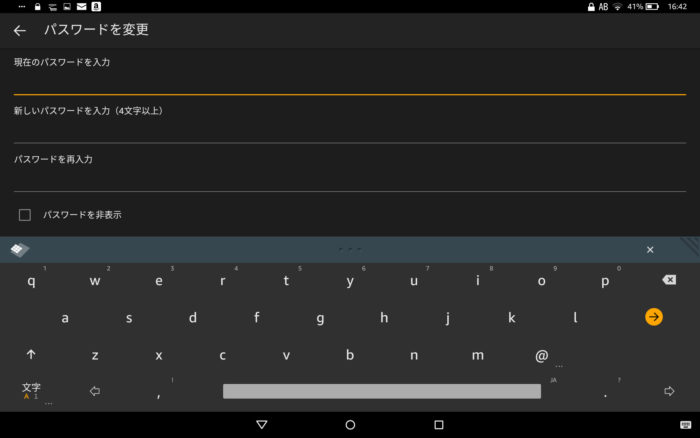
パスワードの変更を受け付ける画面が開くので、新しいパスワードを入力してください。
パスワードを忘れたときの対処法は?
万が一、パスワードを忘れたときもご安心を。ただし、機能設定ではパスワードを変更することはできないのでご注意ください。
まず、ホーム画面に戻り、上から下に向かって画面をスワイプします。
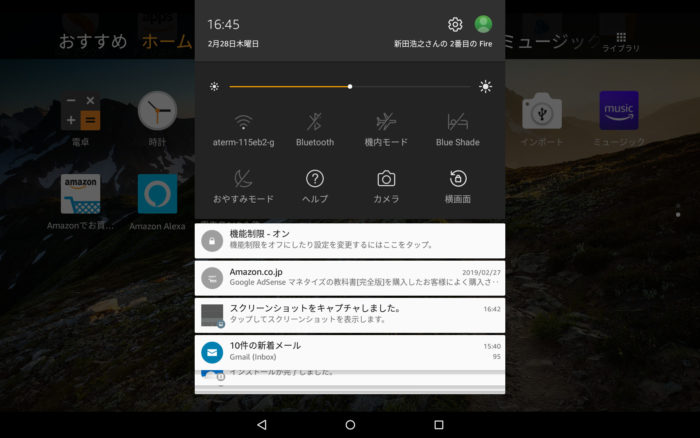
次に、機能制限-オンをタップします。
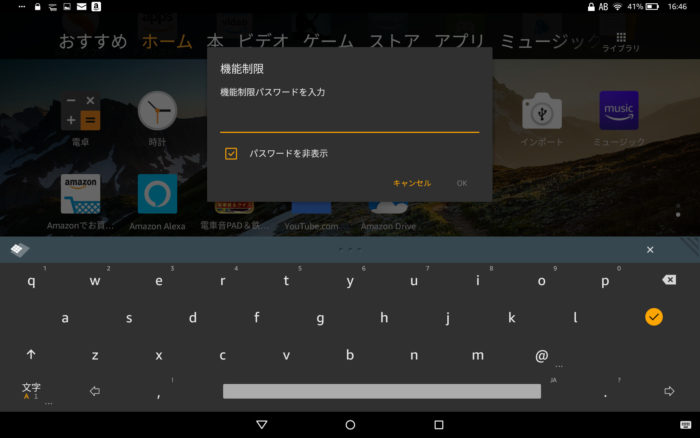
機能制限のパスワードが求められます。適当な文字を入れ、わざと5回間違えてください。
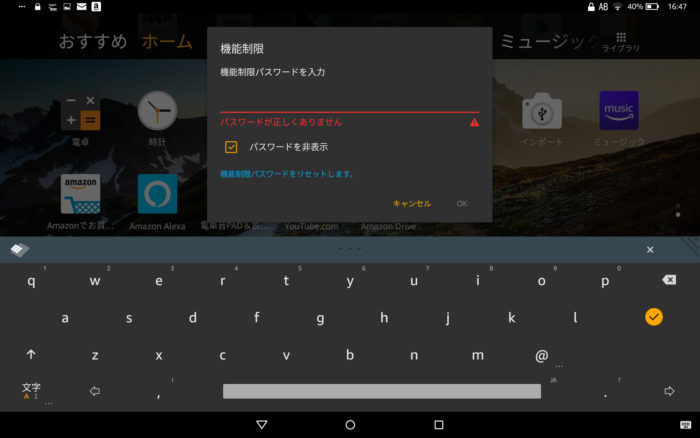
5回間違えると、機能制限パスワードをリセットします。と表示されるのでタップしましょう。
ここで、Amazonアカウントの確認をします。
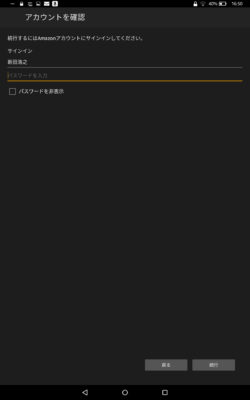
パスワードはAmazonアカウントのログインで使うものです。入力が終わったら下の続行をタップします。
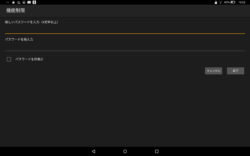
Amazonアカウントへのログインに成功すると、機能制限の新しいパスワードを設定できる画面が開きます。
新しいパスワードを入力してください。
Amazon Fireの機能制限 注意点
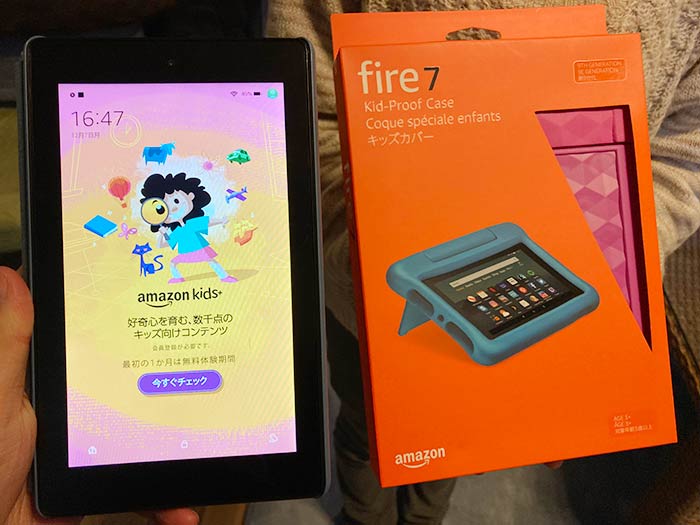
最後に、お子さん(子供)がAmazon Fireを使うにあたっての注意点をまとめておきます。
- 子供に渡す前に機能制限の設定しましょう。
- 機能制限のパスワードは、子供がわからない・推測できない文字列を使いましょう。
- 機能制限にある”ソーシャルネットワーク”はSNSへのシェアのみを制限できます。
- 機能制限のパスワードを忘れてもなんとかなりますが、Amazonアカウントのパスワードは絶対に忘れないように。
Amazon Fireの機能制限は、子供の成長・性格に合わせて設定を調整してください。
お子さん(子供)がAmazon Fireで遊んでいたら、アクティビティセンターで利用履歴の確認をしてみましょう。変な事に使っていないか、変なものをみていないか?確認をお忘れなく!
まだ、Amazon Fireをお持ちでない方、購入を検討されている方は、アマゾンストアをぜひご覧ください。
関連 「Fireで子供にLINEを使わせたい!」アマゾンタブレットにLINEアプリをインストールする手順・注意点!
関連 「おすすめしません!」7インチFireタブレット(2022)のスペック比較レビュー!
関連 「使いこなすヒントは?」Amazon Fireタブレットの標準アプリとおすすめ外部アプリを紹介!
関連 「ディスプレイ付きエコーは便利?」エコーショー5(第1世代)の特徴・セットアップ・できることまとめ。
関連 「完全解説!?」キンドルペーパーホワイトで本を読む基本操作・機能・設定レビュー!
以上、お子さんに安心安全にAmazon Fireを使ってもらえるよう、子供向けの機能制限の設定方法でした。











